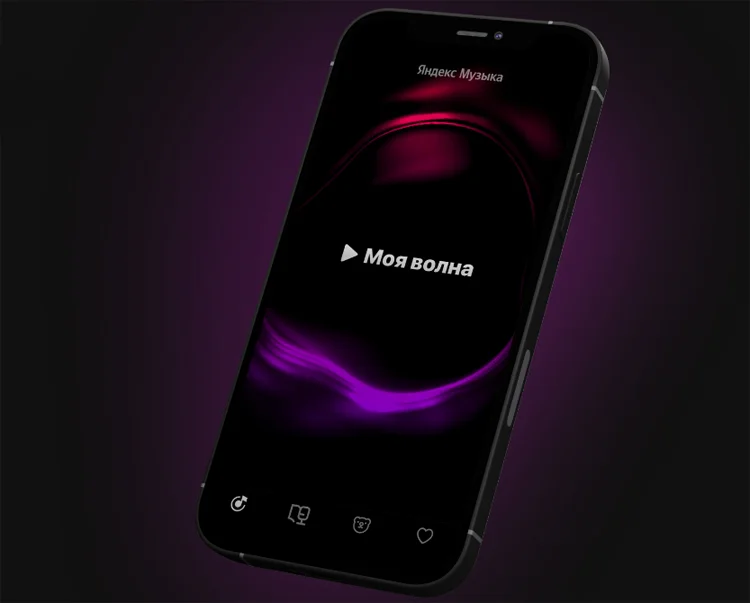Как установить и изменить приложения по умолчанию на Galaxy S8

В комплект поставки Samsung Galaxy S8 и S8 Plus входит определенное количество предустановленных приложений. Несмотря на то, что вы можете удалить или отключить их, есть также такие важные приложения, как приложение для обмена сообщениями, приложение для вызова и т. д. Но вам могут не нравиться приложения, установленные по умолчанию. Google Play является одним из крупнейших магазинов приложений, где вы можете найти практически все. Если вам не нравится приложение для вызова или браузер на вашем устройстве, вы можете загрузить стороннее приложение. Если вы хотите изменить приложения по умолчанию на Galaxy S8, оставайтесь с нами, потому что мы покажем вам, как это сделать.
Установка и изменение приложений по умолчанию на Galaxy S8
Что делает Android таким интересным и популярным, так это то, что вы можете изменить практически все. Другими словами, ваш телефон может выглядеть совершенно иначе по сравнению с изначальной настройкой.
Вы можете найти приложения, установленные по умолчанию, скучными и, если это так, ничто не мешает вам изменить их. Перейдя в Play Маркет, вы можете загружать и устанавливать нужные приложения. Вы можете изменить лаунчер, браузер, приложение для обмена сообщениями, приложение для вызова и т. д.
Когда вы загружаете приложение, вас могут спросить, хотите ли вы использовать приложение по умолчанию. Вы можете загрузить несколько приложений для одной и той же цели, например, для обмена сообщениями или звонков. Таким образом, вам нужно будет выбрать его по умолчанию. Выбор за вами. Чтобы изменить приложения по умолчанию на Galaxy S8 (браузер, вызов, обмен сообщениями и лаунчер), выполните следующие действия:
- Откройте приложение «Настройки» на устройстве.
- Теперь нажмите «Приложения».
- Затем нажмите три точки в верхнем правом углу, чтобы открыть меню.
- Нажмите «Приложения по умолчанию».
- Вы увидите приложения, установленные по умолчанию, например, домашний экран, приложение для обмена сообщениями и т. д.
Предположим, вы хотите изменить приложение домашнего экрана. Все, что вам нужно сделать, это нажать «Домашний экран», а затем выбрать приложение, которое вы хотите использовать по умолчанию.
Вы можете переключаться между приложениями в любое время. Если вам не нравится приложение для обмена сообщениями, которое вы только что загрузили, загрузите еще одно и установите его по умолчанию, просто повторите описанные выше шаги.



![Motorola One Power обновляется до Android 9.0 Pie сборка PPT29.74-25 [Скачать]](https://vebtech.ru/wp-content/uploads/2018/12/motorola-one-power-ifa-2018-hands-cameras-1.jpg)